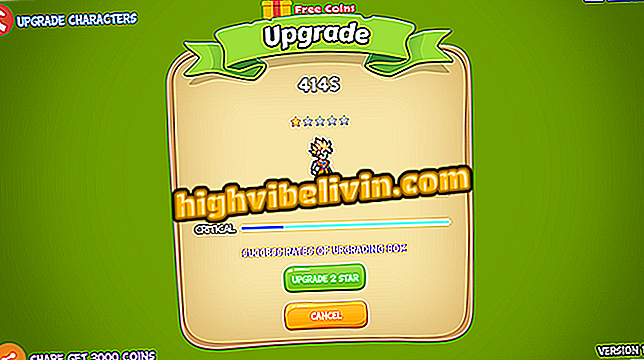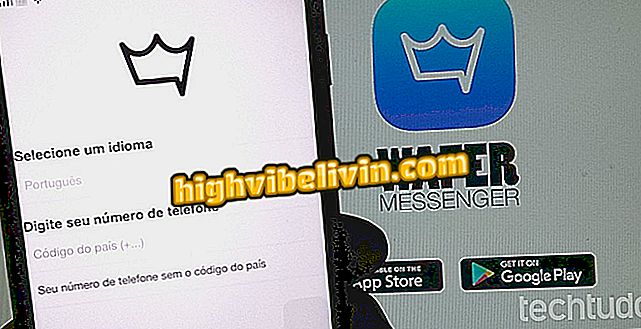Nedtælling på Instagram: lær alt om det nye klistermærke
Den nye Instagram nedtællings klistermærke er ideel til deling af den resterende tid til starten af en given begivenhed, fx fødselsdag, ferie eller anden erindringsdato. Nu hvor du ved, hvordan du sætter ned nedtællingen på Instagram, er det vigtigt at undersøge den nye funktion for at lære at drage fordel af det i dine historier.
LÆS: Instagram ændrer og frigiver forventet lydfunktion
Klistermærket har flere mulige indstillinger, f.eks. Valg af farve, oprettelse og adgang til en tællehistorik og styring af dem, du vil genbruge. For at lære at bruge alle mulighederne i det nye Instagram Stories-klistermærke, skal du tjekke nedenstående tips.

Instagram Stories giver dig mulighed for at tilføje en nedtælling til arrangementer foreslået af brugerne
Vil du købe mobiltelefon, tv og andre rabatprodukter? Kend til Sammenlign
1. Sådan indstilles farven på klistermærket
Trin 1. Tryk på kameraikonet for at få adgang til kameraet i historier. For at fortsætte skal du tage et billede eller lave en video;

Handling til at producere et billede eller en video i en historie for at tilføje en nedtælling
Trin 2. Tryk på figurikonet og klik på nedtællings thumbnail;

Handling for at tilføje et nedtællingssticket til et indhold i Instagram Stories
Trin 3. For at ændre tællernes farve, skal du klikke på cirkelikonet øverst på skærmen. Du kan vælge gradient og faste farver i lilla, grøn, orange, lyserød, rød, sort, hvid, gul og blå.

Handling for at ændre farven på en Instagram Stories nedtælling
2. Sådan får du adgang til nedtællingsloggen
Trin 1. Tryk på figurikonet og vælg nedtællings thumbnail;

Handling for at få adgang til nedtællingshistorikken i Instagram Stories
Trin 2. De tæller du oprettede vises på listen på skærmen.

Instagram Stories Countdown History
3. Sådan genbruges en historisk nedtælling
Trin 1. Åbn muligheden for at tilføje en nedtælling;

Handling for at åbne nedtællingsloggen, der er oprettet i Instagram Stories
Trin 2. Tryk på det tal, du vil genbruge, så det bliver tilføjet som et klistermærke i billedet eller videoen.

Handling for at genbruge en nedtælling, der er oprettet i Instagram Stories
4. Sletning af historik nedtælling
Få adgang til historien, og tryk på trepunktsikonet på en af nedtællingstællerne. Når dette er gjort, skal du trykke på "Slet" for at fjerne historik tælleren.

Nedtællingshistorik og mulighed for at slette en indstilling fra listen
5. Indstil nedtællingsmeddelelse
Når du ser Lagret tæller, skal du trykke på pilikonet over tallene og vælge indstillingen "Påmindelsesaktiveret". Handlingen sikrer, at du bliver advaret, når nedtællingen slutter.

Handling for at indstille en advarsel til en nedtælling af Instagram Stories
6. Sådan får du vist, hvem der opretter en anmeldelse til din nedtælling
Hver gang nogen tilmelder sig nedtællingen, advarer Instagram brugeren med en advarsel på appens underretnings faneblad.

Advarsel om, at en bruger har aktiveret nedtællingsalarmen i Instagram Stories
7. Del nedtællingen af en anden kollega
Trin 1. Mens du ser en vens nedtælling, tryk på pilikonet og vælg "Del nedtælling";

Handling for at begynde at dele en ven nedtælling i Instagram Stories
Trin 2. Tællingen vises i Stories-kameraet. Du skal blot tage billedet eller videoen og færdiggøre delingen, så nedtællingen vises i det nye indlæg.

Nedtælling af en ven, der deles på Instagram Stories
Brug hinten for at få mest muligt ud af mulighederne i Instagram nedtællingssticket.
Jeg kan ikke poste historier om Instagram: hvordan man løser det? Stil spørgsmål i forummet.

Sådan sender du lyd via Instagram